电脑内存条如何安装 如何选择适合电脑的内存条安装方式
电脑内存条如何安装,在如今信息技术高速发展的时代,电脑已成为人们生活不可或缺的一部分,而电脑的性能和速度往往与其内存条的安装方式有着密切的关系。内存条作为电脑主要的存储介质之一,不仅影响着电脑的运行速度,更是决定了电脑的运行效能。如何正确安装内存条以及如何选择适合电脑的内存条安装方式成为了电脑用户们需要了解的重要问题。本文将就此问题展开讨论,希望能为读者们提供一些有益的指导。
解决方法:
1、确定你的台式计算机支持的内存类型。一般有DDR2,DDR3,DDR4这3种内存DDR1内存太老了,已经淘汰掉了,现在已经没有几台电脑在用DDR1了。

2、在网上购买内存比较便宜。退货条款很有必要,因为你有可能会选购错误类型的内存。

3、关闭计算机电源,并将所有连接线缆拔出.。

4、打开电脑机箱。在机箱后面一般会有一个螺钉固定的栓锁,因此你可能需要准备一个螺丝刀。也有一些新款计算机的栓锁位于机箱前部。你可以将计算机侧面平放在一个坚固平面上,并使得主板正面朝上,因为这样放置计算机安装内存起来比较容易。

5、确保你身上不带有静电。静电会损害计算机内部设备。在装内存条时,不要穿着羊毛衫,不要穿拖鞋在地毯上走。

6、当你打开了电脑的机箱,下一步需要找到主板上的内存插槽。大部分电脑的主板都有2个或4个内存插槽。大部分内存插槽位于电脑CPU的旁边。就是主板上一个风扇的旁边。

7、观察新买的内存和主板上的内存插槽。每个内存插槽的缝隙都分为两个部分,一部分长一些。一部分短一些,看看内存条的金手指,也是分为两部分,看看它们是否和主板内存插槽的部分正好吻合。小心拿起内存的边缘或塑料部分。将新内存的缺口与主板上的缺口对齐。

8、小心地将内存压入插槽,直到夹子完全关闭。有的主板上的夹子不能自行完全关闭,可以手动帮助它们把内存条夹住。如果内存插不进去,不要用蛮力强行插入,拿出来看看是否插入的方向错误了。

9、可以先不把机箱盖子装上,敞开着机箱,开机一次试试能否正常开机。

10、如果电脑的运行速度快了,那就说明安装成功了!可以打开我的电脑-属性,查看操作系统的内存容量。
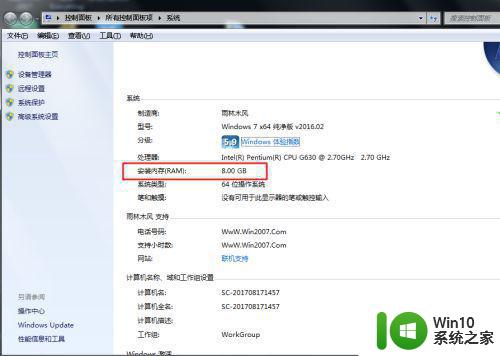
以上是电脑内存条安装的全部内容,如果您遇到了同样的问题,请参考本文中介绍的步骤进行修复,希望本文能对您有所帮助。
电脑内存条如何安装 如何选择适合电脑的内存条安装方式相关教程
- 台式电脑怎样安装内存条 台式电脑内存条安装步骤
- 电脑怎么加装内存条 台式电脑内存条安装步骤
- 主机装内存条怎么安装 电脑内存如何安装
- 笔记本内存条安装教程视频 选择适合自己笔记本的内存条注意事项
- 演示给电脑安装内存条的简单方法 电脑内存条安装步骤及注意事项
- 笔记本电脑安装内存条图文教程 笔记本电脑内存条安装步骤详解
- 电脑主机内存条安装步骤详解 台式主机内存条加装注意事项
- win7增大内存的方法 win7如何安装更大容量的内存条
- 更换内存条后需要重新安装系统吗 安装新内存条是否需要重新格式化硬盘并重装系统
- 电脑主机内存条的插槽位置及数量 内存条安装顺序及注意事项
- win7安装8g内存条但可用空间只有3.19g的解决方法 win7安装8g内存条只识别3.19g
- 安装win10的分区格式怎么选择 如何选择适合安装Windows 10的分区格式
- w8u盘启动盘制作工具使用方法 w8u盘启动盘制作工具下载
- 联想S3040一体机怎么一键u盘装系统win7 联想S3040一体机如何使用一键U盘安装Windows 7系统
- windows10安装程序启动安装程序时出现问题怎么办 Windows10安装程序启动后闪退怎么解决
- 重装win7系统出现bootingwindows如何修复 win7系统重装后出现booting windows无法修复
系统安装教程推荐
- 1 重装win7系统出现bootingwindows如何修复 win7系统重装后出现booting windows无法修复
- 2 win10安装失败.net framework 2.0报错0x800f081f解决方法 Win10安装.NET Framework 2.0遇到0x800f081f错误怎么办
- 3 重装系统后win10蓝牙无法添加设备怎么解决 重装系统后win10蓝牙无法搜索设备怎么解决
- 4 u教授制作u盘启动盘软件使用方法 u盘启动盘制作步骤详解
- 5 台式电脑怎么用u盘装xp系统 台式电脑如何使用U盘安装Windows XP系统
- 6 win7系统u盘未能成功安装设备驱动程序的具体处理办法 Win7系统u盘设备驱动安装失败解决方法
- 7 重装win10后右下角小喇叭出现红叉而且没声音如何解决 重装win10后小喇叭出现红叉无声音怎么办
- 8 win10安装程序正在获取更新要多久?怎么解决 Win10更新程序下载速度慢怎么办
- 9 如何在win7系统重装系统里植入usb3.0驱动程序 win7系统usb3.0驱动程序下载安装方法
- 10 u盘制作启动盘后提示未格式化怎么回事 U盘制作启动盘未格式化解决方法
win10系统推荐
- 1 萝卜家园ghost win10 32位安装稳定版下载v2023.12
- 2 电脑公司ghost win10 64位专业免激活版v2023.12
- 3 番茄家园ghost win10 32位旗舰破解版v2023.12
- 4 索尼笔记本ghost win10 64位原版正式版v2023.12
- 5 系统之家ghost win10 64位u盘家庭版v2023.12
- 6 电脑公司ghost win10 64位官方破解版v2023.12
- 7 系统之家windows10 64位原版安装版v2023.12
- 8 深度技术ghost win10 64位极速稳定版v2023.12
- 9 雨林木风ghost win10 64位专业旗舰版v2023.12
- 10 电脑公司ghost win10 32位正式装机版v2023.12